
Dans le monde du web, rien n’est gravé dans le marbre ! 🌐 Parfois, que ce soit pour restructurer votre site, supprimer du contenu obsolète ou simplement réorganiser vos publications, vous aurez besoin de rediriger vos utilisateurs vers une nouvelle URL. Les redirections 301 sont la méthode d’or pour cela, assurant une transition en douceur sans perdre le précieux trafic ou le référencement. 🚀 Dans cet article, nous explorerons pourquoi la redirection 301 est cruciale 💡 et comment la configurer facilement dans WordPress. Allons-y! 🔧
Objectif
L’objectif de cet article 👇est de vous éclairer sur l’importance cruciale de la redirection 301 pour votre site WordPress. Nous aborderons comment elle impacte divers aspects tels que l’organisation de votre site, la prévention du contenu en double et l’optimisation de votre stratégie SEO. 😌Ensuite, nous vous guiderons à travers le processus de configuration d’une redirection 301, que ce soit en utilisant des plugins dédiés ou en manipulant directement le fichier .htaccess.
Besoin d'un hébergement web au meilleur prix ?
LWS vous conseille sa formule d’hébergement en promotion à -25% (offre à partir de 1,49€ par mois au lieu de 1,99 €). Non seulement les performances sont au rendez-vous mais vous profitez en plus d’un support exceptionnel.
Prérequis
Pour utiliser les différentes méthodes de mise en place de la redirection 301, vous devez avoir les droits d’administrateur sur votre site WordPress. Vous devez également avoir accès au compte d’hébergement de votre site.
Pourquoi configurer une redirection 301 dans WordPress ?
 Configurer une redirection 301 dans WordPress peut avoir plusieurs avantages sur le fonctionnement de votre site ou votre boutique en ligne :
Configurer une redirection 301 dans WordPress peut avoir plusieurs avantages sur le fonctionnement de votre site ou votre boutique en ligne :
1. Améliorer le SEO (Optimisation pour les moteurs de recherche) :
Sur le plan du référencement naturel, la redirection 301 permet notamment de :
- Transférer l’autorité de la page vers une autre : Si vous avez une ancienne URL qui a acquis du « poids » en termes de SEO (backlinks, classement, etc.), une redirection 301 permet de transférer une grande partie de cette autorité vers la nouvelle URL.
- Indexation : Les moteurs de recherche remplaceront l’ancienne URL par la nouvelle dans leurs index, ce qui vous aide à maintenir votre visibilité dans les résultats de recherche.
2. Améliorer l’expérience utilisateur
Avec une redirection 301, les visiteurs sont automatiquement dirigés vers le nouveau contenu sans rencontrer d’erreurs 404, ce qui peut être frustrant et inciter les utilisateurs à quitter le site.
3. Faciliter la gestion du contenu
Si vous réorganisez votre site ou changez la structure de vos permaliens, les redirections 301 garantissent que les visiteurs et les moteurs de recherche accèdent aux versions les plus récentes de vos pages. De même, si vous migrez votre site vers un nouveau domaine ou passez de HTTP à HTTPS, les redirections 301 sont essentielles pour guider le trafic vers la bonne destination.
4. Éliminer le contenu dupliqué
Une mauvaise gestion des URLs peut entraîner du contenu dupliqué, ce qui est pénalisé par les moteurs de recherche. Les redirections 301 aident à résoudre ce problème en indiquant la version « canonique » ou « officielle » de la page.
5. Permettre le tracking et les analyses
Si vous suivez les performances de votre site via des outils d’analyse, les redirections 301 vous aident à conserver un suivi cohérent des métriques relatives à une page particulière, même si son URL change.
Comment configurer une redirection 301 dans WordPress ?
À présent, vous en savez plus sur les avantages de mise en place d’une redirection 301. Il existe 4 méthodes principales que vous pouvez utiliser. Nous allons parcourir dans la partie ci-dessous, chacune de ces méthodes.
Méthode 1 : Utiliser un plugin pour mettre en place une redirection 301
Cette première méthode est plus facile et est la plus recommandée lorsque vous n’avez pas aucunes compétences techniques dans le développement WordPress. Elle permet aussi d’agir sans risque d’affecter l’état de santé de votre site.
Il existe pour cela plusieurs extensions que vous pouvez utiliser. Mais nous n’allons pas détailler comment le processus se déroule avec chaque extension. Voici comment vous devez mettre en place une redirection en utilisant l’extension gratuite appelée Redirection.
Pour commencer, connectez-vous à votre tableau de bord d’administration. Ensuite, rendez-vous dans la section « Extensions › ajouter ». Vous serez redirigé vers le référentiel de plugins WordPress, recherchez et installez l’extension Redirection en cliquant sur le bouton « Installer maintenant ».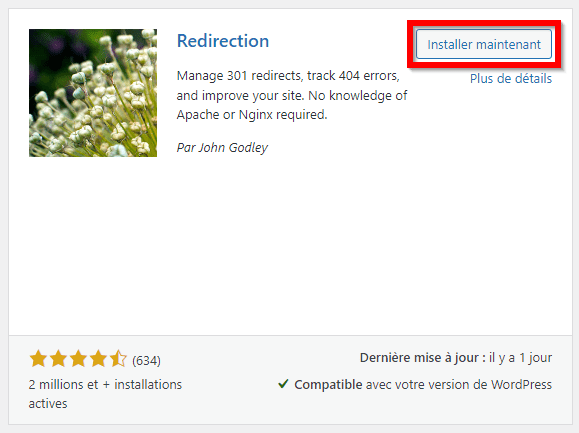 Après l’installation de l’extension, rendez-vous dans la section « Outils › redirection ».
Après l’installation de l’extension, rendez-vous dans la section « Outils › redirection ».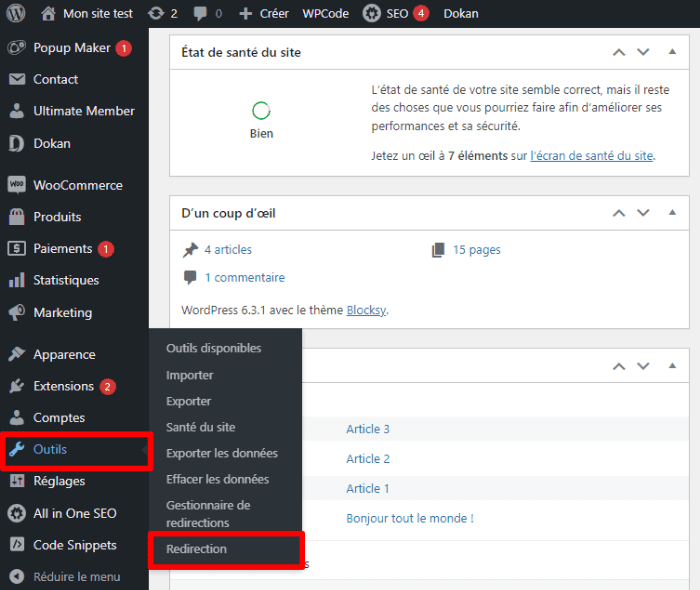 Une nouvelle interface vous sera présentée.
Une nouvelle interface vous sera présentée.
Vous devez configurer les différents champs présents dans l’extension pour arriver à mettre en place une redirection 301. Voici comment vous devez faire :
- URL source : collez dans cette section l’URL à partir de laquelle les visiteurs seront redirigés ou l’URL qui nécessite la redirection.
- Paramètres de requête : vous pouvez laisser l’option sélectionnée par défaut. Vous pouvez la modifier uniquement lorsque vous savez ce que vous faites.
- URL cible : collez ou tapez l’URL de destination vers laquelle les visiteurs seront redirigés.
- Groupe : sélectionnez l’option « Redirections ».
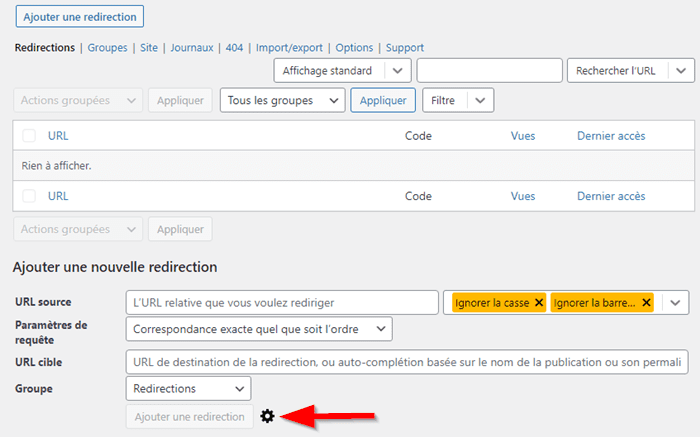 Une fois que vous avez terminé, cliquez sur l’icône de paramètres pour afficher les options supplémentaires de configuration de l’extension.
Une fois que vous avez terminé, cliquez sur l’icône de paramètres pour afficher les options supplémentaires de configuration de l’extension.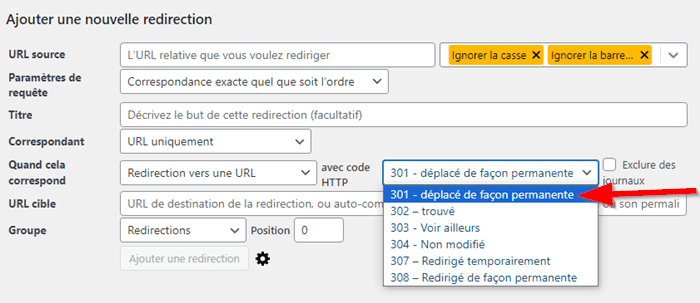 Dans la nouvelle interface développée, assurez-vous d’avoir choisi la redirection 301. Vous pouvez également décrire votre redirection dans le champ « Titre ». Mais la personnalisation de cette dernière option reste optionnelle.
Dans la nouvelle interface développée, assurez-vous d’avoir choisi la redirection 301. Vous pouvez également décrire votre redirection dans le champ « Titre ». Mais la personnalisation de cette dernière option reste optionnelle.
Une fois que vous avez terminé, enregistrez les modifications en cliquant sur le bouton « Ajouter une redirection ».
Par ailleurs, l’extension Redirection n’est qu’une solution de redirection 301 parmi tant d’autres. Si elle ne correspond pas exactement à vos attentes, les modules alternatifs de choix que vous pouvez utiliser sont notamment :
- Yoast SEO Premium : Bien que ce soit principalement un plugin SEO, la version premium comprend un gestionnaire de redirection.
- Simple 301 Redirects : Comme son nom l’indique, ce plugin se concentre sur la simplification des redirections 301. Il est très facile à utiliser.
- All In One SEO Pack : Tout comme Yoast, il s’agit principalement d’un plugin SEO, mais la version Pro offre également des fonctionnalités de redirection.
À la recherche de noms de domaine libres ?
Vérifiez la disponibilité de vos domaines en masse avec l'outil de recherche de domaines LWS. Enregistrez vos domaines dès 0,99€ par an. Extension au choix (+400) : .fr .com .net .site .tech .shop .boutique .xyz .fun .eu .be .lu .org .pro .info .online...
Méthode 2 : créer une redirection 301 dans LWS Panel
Si vous hébergez votre site sur nos serveurs, vous pouvez également mettre en place une redirection permanente 301. Cette solution sans risque pour votre site permet de rediriger le trafic d’un nom de domaine vers un autre avec transfert de l’autorité.
Pour ce faire, connectez-vous à votre compte d’hébergement LWS puis rendez-vous dans la rubrique « Gestion du domaine ». Ensuite, cliquez sur l’outil « Redirection web ».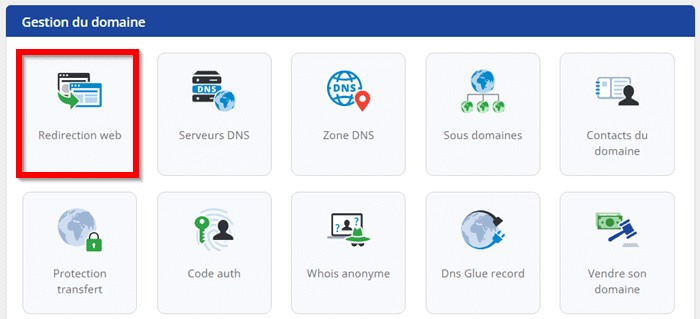 Vous serez redirigé vers une nouvelle interface où vous pouvez mettre en place votre redirection sans beaucoup d’effort.
Vous serez redirigé vers une nouvelle interface où vous pouvez mettre en place votre redirection sans beaucoup d’effort.
- Nom de domaine concerné : par défaut, le nom de domaine de votre site est sélectionné.
- Page où va être redirigé le domaine : vous devez taper l’URL où seront redirigés les visiteurs.
- Type de redirection : sélectionnez l’option “301 (htaccess)” pour appliquer automatiquement les règles de redirection 301.
Une fois que vous avez terminé, cliquez sur le bouton « Valider ». Une fois enregistré, tous les visiteurs seront instantanément vers la nouvelle URL.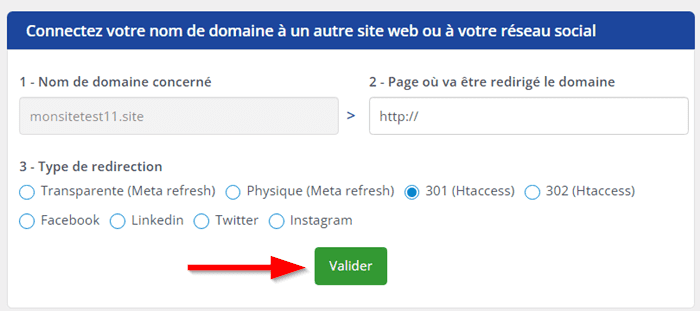
Méthode 3 : utiliser le fichier .htaccess pour créer une redirection 301
Cette troisième méthode implique de modifier le fichier .htaccess présent généralement à la racine de votre site.
Pour ce faire, vous devez accéder aux fichiers d’installation WordPress de votre site en utilisant un client FTP tels que FileZilla.
Plus d'informations
Important ! Si vous hébergez votre site chez LWS, vous pouvez modifier les fichiers de votre site en toute sécurité en utilisant le gestionnaire de fichiers (File Manager) présent dans votre compte d’hébergement.
Pour commencer, connectez-vous à votre compte d’hébergement puis cliquez sur l’outil « Gestionnaire de fichiers ».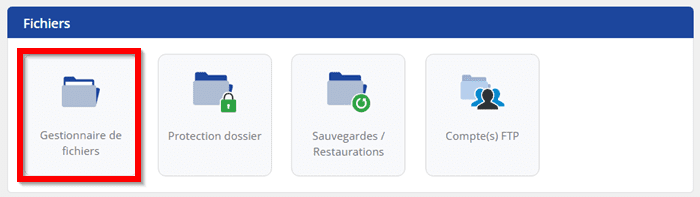 Vous serez automatiquement redirigé vers une nouvelle interface affichant tous les dossiers d’installation de votre site. Trouvez le fichier .htaccess.
Vous serez automatiquement redirigé vers une nouvelle interface affichant tous les dossiers d’installation de votre site. Trouvez le fichier .htaccess. 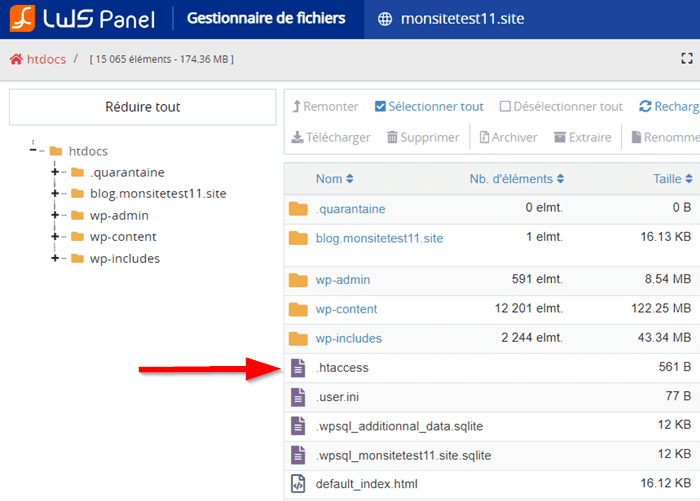 Faites un clic droit sur ce fichier et sélectionnez l’option « Modifier » pour l’ouvrir dans l’interface de modification.
Faites un clic droit sur ce fichier et sélectionnez l’option « Modifier » pour l’ouvrir dans l’interface de modification.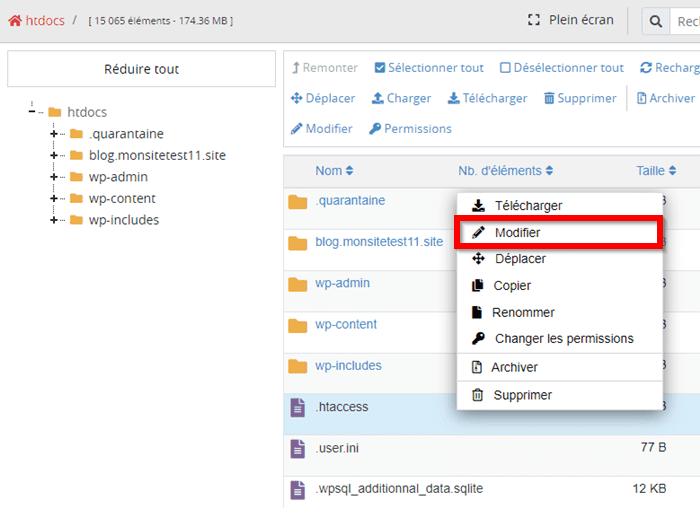 Vous pouvez également double-cliquer sur le fichier afin de l’ouvrir directement dans l’écran de modifications.
Vous pouvez également double-cliquer sur le fichier afin de l’ouvrir directement dans l’écran de modifications.
Si vous utilisez un client FTP, le processus est similaire. Et une fois que vous avez ouvert le fichier, servez-vous du code ci-dessous pour rediriger les visiteurs d’une ancienne URL vers une nouvelle :
Redirect 301 /ancienne-url /nouvelle-url
Le code doit être ajouté avant la ligne RewriteEngine On.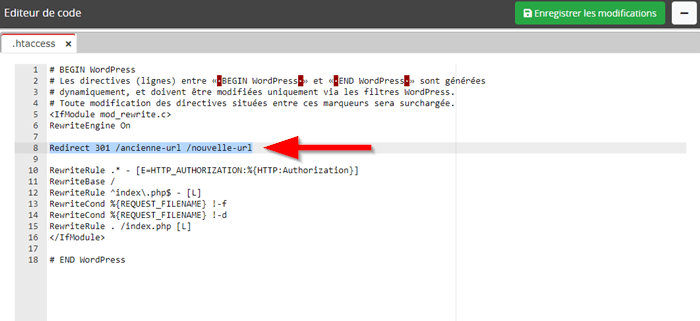 Si vous souhaitez mettre en place plusieurs redirections, utilisez la même ligne de code et définissez chaque fois l’ancienne URL et la nouvelle. N’oubliez pas d’enregistrer votre fichier pour que les modifications soient appliquées.
Si vous souhaitez mettre en place plusieurs redirections, utilisez la même ligne de code et définissez chaque fois l’ancienne URL et la nouvelle. N’oubliez pas d’enregistrer votre fichier pour que les modifications soient appliquées.
De même, le fichier .htaccess peut vous aider à rediriger le trafic d’un domaine vers un autre. Dans ce cas, la syntaxe de codes à utiliser est la suivante :
RewriteCond %{HTTP_HOST} ^olddomain.com [NC,OR]
RewriteCond %{HTTP_HOST} ^www.olddomain.com [NC]
RewriteRule ^(.*)$ https://newdomain.com/$1 [L,R=301,NC]
N’oubliez pas de définir l’ancien ainsi que le nouveau domaine.
Méthode 4 : créer une redirection 301 avec un script PHP
Cette quatrième méthode est également technique et nécessite de créer un nouveau fichier dans votre dossier d’installation WordPress.
Ensuite, accédez aux fichiers d’installation de votre site en utilisant un client FTP ou un gestionnaire de fichiers.
Ci-dessous, nous utilisons le gestionnaire de fichiers LWS. Dans le répertoire racine, cliquez sur le bouton « +Fichier ».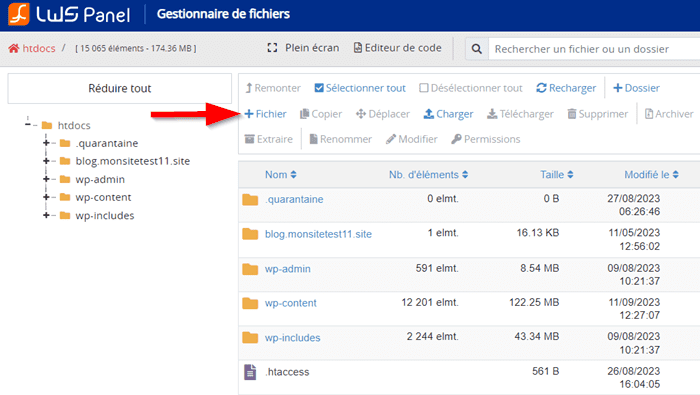 Une boîte contextuelle va être affichée sur votre écran. Dans le champ dédié au nom du fichier, saisissez “redirects.php”. Ensuite, cochez toutes les permissions nécessaires et cliquez sur le bouton « Confirmer ».
Une boîte contextuelle va être affichée sur votre écran. Dans le champ dédié au nom du fichier, saisissez “redirects.php”. Ensuite, cochez toutes les permissions nécessaires et cliquez sur le bouton « Confirmer ».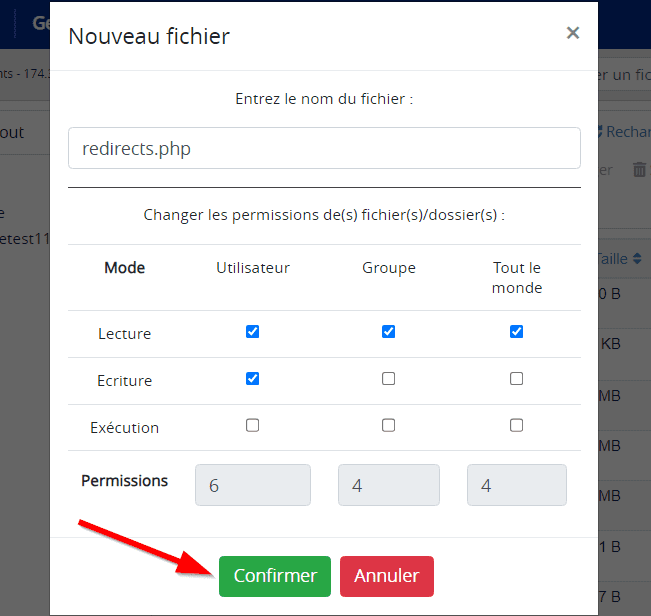 Le fichier sera créé dans votre répertoire racine. Vous pouvez double-cliquer dessus pour le modifier. Soit vous pouvez faire un clic droit et sélectionner l’option « Modifier ».
Le fichier sera créé dans votre répertoire racine. Vous pouvez double-cliquer dessus pour le modifier. Soit vous pouvez faire un clic droit et sélectionner l’option « Modifier ».
Une fois que le fichier redirects.php est ouvert aux modifications, insérez le code ci-dessous :
<?php
header("HTTP/1.1 301 Moved Permanently");
header("Location: https://www.example.com/new-url/");
exit();
?>
N’oubliez pas d’ajouter le nom exact de votre domaine. Et voici à quoi cela peut ressembler visuellement :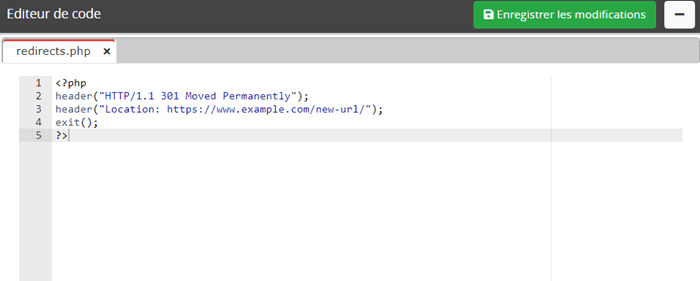 Une fois que vous avez terminé, enregistrez les modifications et fermez le gestionnaire de fichiers. N’hésitez pas à visiter les anciennes URL pour vous assurer que les redirections sont effectuées comme vous le vouliez.
Une fois que vous avez terminé, enregistrez les modifications et fermez le gestionnaire de fichiers. N’hésitez pas à visiter les anciennes URL pour vous assurer que les redirections sont effectuées comme vous le vouliez.
Conclusion
La redirection 301 ❌n’est pas seulement une fonctionnalité technique destinée aux développeurs. C’est un élément clé pour toute personne gérant un site sous WordPress,💻👨💻 visant à optimiser son référencement naturel et à offrir une expérience utilisateur de qualité.🤭 Alors que la configuration peut sembler intimidante au début, les outils et méthodes que nous avons abordés rendent ce processus abordable même pour les moins techniquement compétents.😇 En investissant un peu de temps pour apprendre à configurer correctement une redirection 301🔂, vous vous positionnez pour le succès à long terme de votre site.
Nous sommes convaincu que ce guide a répondu à toutes vos questions sur la mise en place d’une redirection 301 dans WordPress. Si vous n’arrivez pas à faire cela ou vous avez des erreurs, n’hésitez pas à nous en faire part dans la section dédiée aux commentaires.
Besoin de créer une boutique en ligne rapide et sécurisée ?
LWS vous conseille sa formule d’hébergement e-commerce en promotion à -40% (offre à partir de 2,99€ par mois au lieu de 4,99 €). Non seulement les performances sont au rendez-vous mais vous profitez en plus d’un support exceptionnel.


 35mn de lecture
35mn de lecture






Commentaires (0)